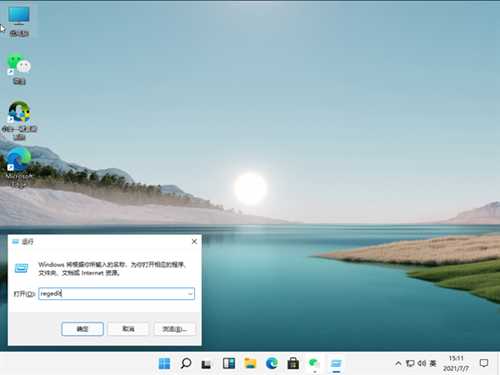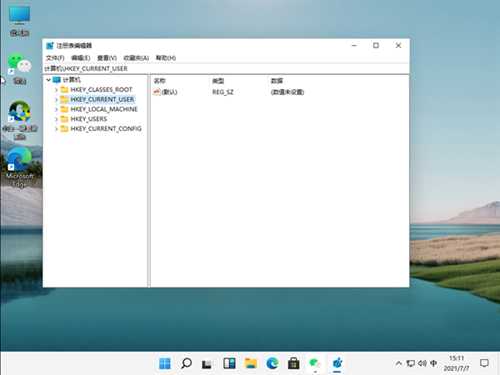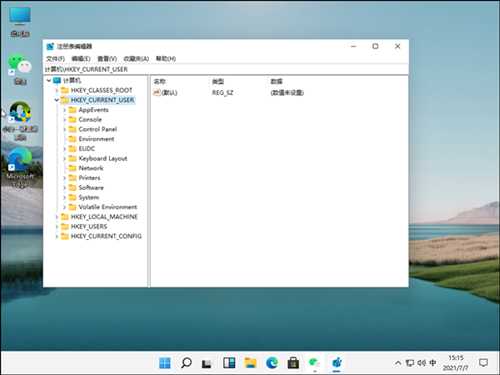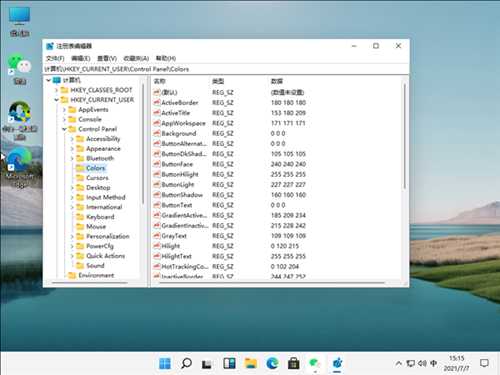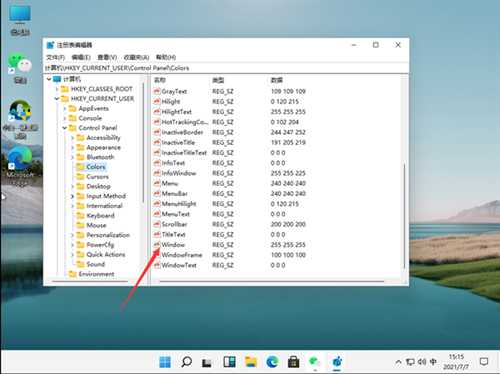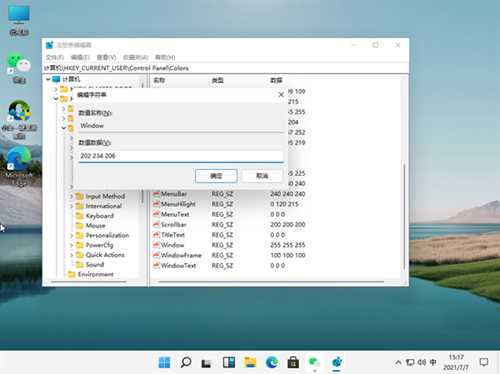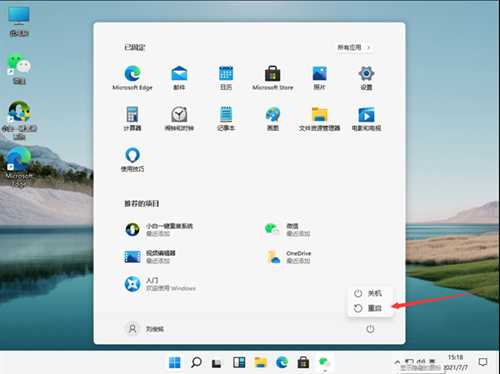Win11怎么设置护眼绿色?
(编辑:jimmy 日期: 2025/12/29 浏览:3 次 )
Win11怎么设置护眼绿色?
我们使用电脑久了都会产生视觉疲劳,并且长时间看电脑会对眼睛造成影响,这时候我们可以给电脑设置护眼绿色,很多用户还不知道正在Win11系统内有这个功能,下面教给大家操作方法,希望可以帮到大家。
具体步骤:
1、点击左下角菜单,点击开始键打开”运行“,或者直接按WIN+R也能打开”运行“框,打开后,在框内输入regedit,并按下回车,转到注册编辑表。
2、选择左侧 HKEY_CURRENT_USER ,再点击进入。
3、进入界面后,再次点击Control Panel 进入。
4、进入文件夹页面后,再点击左侧Control Panel里面color。
5、进入Colors 界面后,找到下面windows,并点击它。
6、进入界面后,就可以根据自己需求调整护眼绿参数,填写完后,选择确定即可。
7、打开左下角菜单栏,点击重启电脑,重启完成后便可。
下一篇:Win11分辨率和显示器不匹配怎么解决